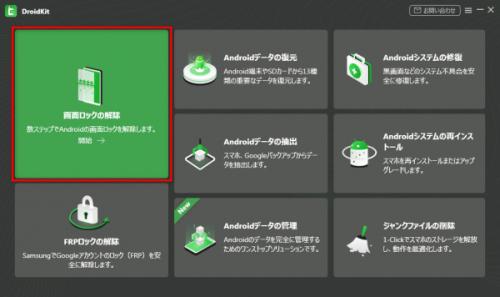
DroidKit公式サイト:https://reurl.cc/ga8DL4
現代、ギャラクシーユーザーの数量がふえるにつれて、様々な問題に直面する可能性があります。
例えば、身近にギャラクシーを使っている人からっは、携帯電話のパスワードを忘れたり、PINコードを解除できなくなったりするという苦情がよく聞かれます。
では、このような状況にありましたら、どうすればいいのでしょうか。心配しないでください。この文章はいくつかの解決対策を紹介します。もしあなたにも同じ問題があれば、ぜひ最後まだご読んでくださいね。
目次
方法一、【ギャラクシー】PINコードを解除できない時の対策
方法二、端末リモート追跡機能を使う
方法三、Find My Mobile を使用して端末をリモートでロック解除
方法四、Smart Lock 機能を使用して端末のロックを解除
方法五、Googleログインで解除
方法一、【ギャラクシー】PINコードを解除できない場合の対策
ギャラクシーを使用していて「画面ロックが解除できなくなった!」という経験はありませんか?もしもこのような問題が発生した場合、どのような対処方法があるのでしょうか?以下では、ギャラクシーのPINコードを解除できない場合のいくつかの対策を紹介します。
DroidKitはAndroidスマートフォン向けの専用ロック解除ソフトウェアです。このソフトウェアを使用すると、4桁のPINコード、6桁のPINコード、カスタムPINコード、パスワード、パターンロック、指紋認証、顔認識など、さまざまなロックを簡単に解除することができます。
また、ルート化せずに画面ロックを安全に削除することも可能です。まずは、DroidKitの無料体験版をダウンロードして試してみましょう。
DroidKit公式サイト:https://reurl.cc/ga8DL4
Step 1.DroidKitを無料でダウンロードし、起動します。
Step 2.ホーム画面で「画面ロックの解除」モードを選択します。
【画像 https://www.dreamnews.jp/?action_Image=1&p=0000287126&id=bodyimage1】
Step 3.USB経由でお使いのギャラクシースマホをパソコンに接続します。スマホの情報を確認し、「開始」ボタンをクリックします。
Step 4.「今すぐ解除」ボタンをクリックし、必要な構成ファイルをダウンロードします。
【画像 https://www.dreamnews.jp/?action_Image=1&p=0000287126&id=bodyimage2】
Step 5.画面の指示に従って、デバイスをリカバリーモードにします。
【画像 https://www.dreamnews.jp/?action_Image=1&p=0000287126&id=bodyimage3】
Step 6.デバイスが再起動すると、画面ロックが解除されています。
【画像 https://www.dreamnews.jp/?action_Image=1&p=0000287126&id=bodyimage4】
手順が正常に実行されると、DroidKitはデバイスのロックを解除します。これにより、デバイスにアクセスできるようになります。
DroidKit公式サイト:https://reurl.cc/ga8DL4
方法二、端末のリモート追跡機能を使用する
「端末のリモート追跡」機能は、ご利用の端末を遠隔で操作する機能です。この機能には、デバイスの追跡や画面のロック解除など、さまざまなサービスが提供されています。ただし、以下の条件を満たしている必要がありますので、設定に注意してください。
・Galaxyアカウントの設定とログイン
・Googleの位置情報サービスの許可
・ワイヤレスネットワークの利用規約に同意
設定が完了したら、一緒に手順を実行してみましょう。
Step 1: Galaxyアカウントで「端末のリモート追跡」にアクセスしてください。
Step 2: 端末情報の下にある「ロック解除」画面を選択します。
Step 3: パスワードとreCAPTCHAを入力して、画面のロック解除が完了します。
方法三、Find My Mobileを使用して端末をリモートでロック解除する
スマートフォンの「Find My Mobile」機能が有効になっている場合は、操作が容易です。スマートフォンの「Find My Mobile」機能を利用して、パスコードなしで画面のロックを解除することができますが、Samsungアカウントとパスワードが必要です。
Step 1: パソコンで「Find My Mobile」のウェブサイトにアクセスし、Samsungアカウントにログインします。
Step 2: 「Find My Mobile」に入ったら、すべてのSamsungデバイスが左側に表示されます。ロックを解除したいデバイスをクリックします。
Step 3: すべての機能から「ロック解除」をクリックします。
Step 4: Samsungアカウントとパスワードを入力して、ロック解除の操作を確定します。
方法四、Smart Lock機能を使用して端末のロックを解除する
Smart Lockは、Androidスマホで画面ロック(指紋認証、顔認証、パスワード、パターン入力、虹彩認証など)を設定している場合、特定の状況でロックを自動解除することができる機能。スマホを持ち歩いている時・特定の場所にいる時・特定の機器に接続しているとき・声や顔を認証した時に自動でロックが解除されるので便利ですよ。
Step 1: Smart Lockを設定するには、スワイプ以外の画面ロックを設定した状態で設定メニューの「セキュリティ」をタップしてください。
Step 2: セキュリティメニューから「信頼できるエージェント」を選択します。
Step 3: 信頼できるエージェントメニューで「Smart Lock(Google)」をタップし、ボタンをオンにします。
Step 4: セキュリティメニューに戻り、「Smart Lock」をタップします。
Step 5: Smart Lockの設定メニューが表示されます。ここから各条件ごとに自動的にロックを解除するように設定することができます。
方法五、Googleログインで解除する
Galaxy端末をGoogle経由で初期化してロックを解除するので、保存されているデータが消えてしまうことに注意しましょう。手順は下記のステップを参考にしてください。
Step 1:ブラウザからAndroidデバイスマネージャーにアクセスします。
Step 2:Googleアカウントでログインします。
Step 3:ロックを解除したい端末を選択し「消去」をクリックします。
Step 4:Galaxy端末を工場出荷状態にリセットし、再起動して完了します。
関連記事
◆ギャラクシーの画面ロックが解除できないときの対処法
https://reurl.cc/QZ7X80
◆Androidタブレットの画面ロックを解除する裏ワザ
https://reurl.cc/z6bY2e
◆Androidの画面ロック解除の方法は?画面ロックを解除できない原因は?
https://reurl.cc/p5m6qr
配信元企業:iMobie Inc.
プレスリリース詳細へ
ドリームニューストップへ
